Git的使用(6) —— 自动填写远端Git用户名密码
1. 问题描述
公司项目组用私服的Git远程版本库,每一次推送和拉取服务都需要输入用户名和密码,过于繁琐。
2. 解决方法
Windows系统提供了"管理Windows凭据"的功能,用这个功能加之合理配置就可以实现自动填写密码进行Git的远端操作。
3. 操作步骤
- 打开"控制面板",在"类别"的查看方式下,点击"用户账户"。
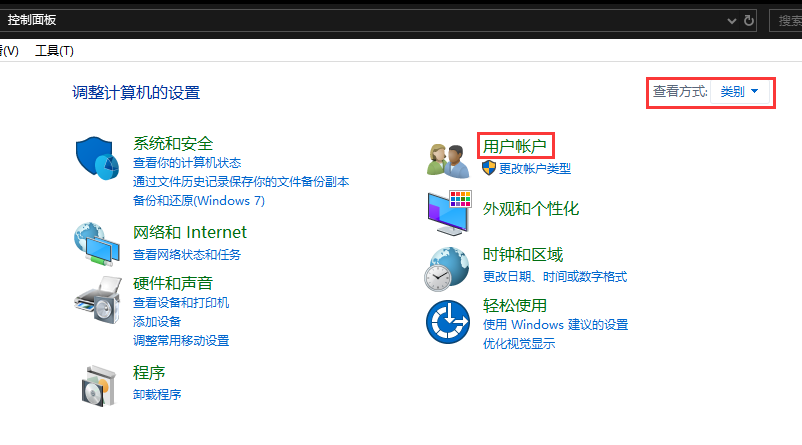
- 在"凭据管理器"下选择"管理Windows凭据"。
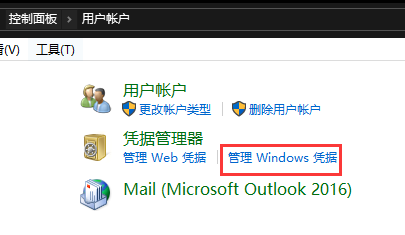
- 在"普通凭据"中选择"添加普通凭据"。
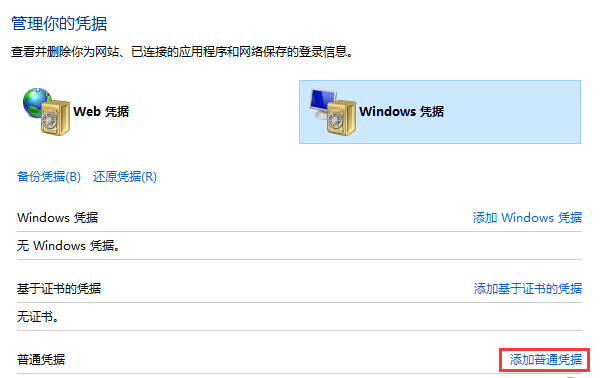
- 输入Git远端服务器的地址、用户名和密码,点击确定。
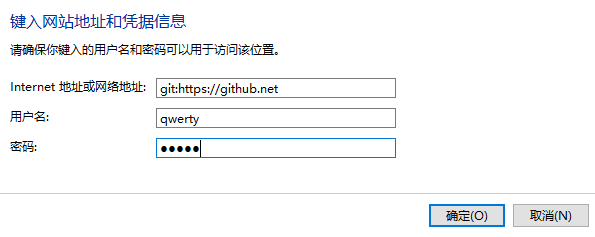
这是改完的在页面上展示的。
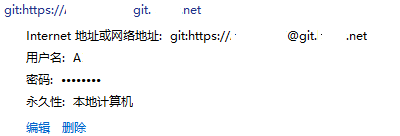
- 在项目的本地版本库文件夹空白位置右击,在"TortoiseGit"中选择"设置",在"Git"列表的"远端"中先把远端的配置配好。
这玩意应该在创建本地版本库的时候就已经配置好了,无需演示了。 - 然后在"Git"中选择"凭证",如图配置即可,然后就可以无需手动填写用户名密码。
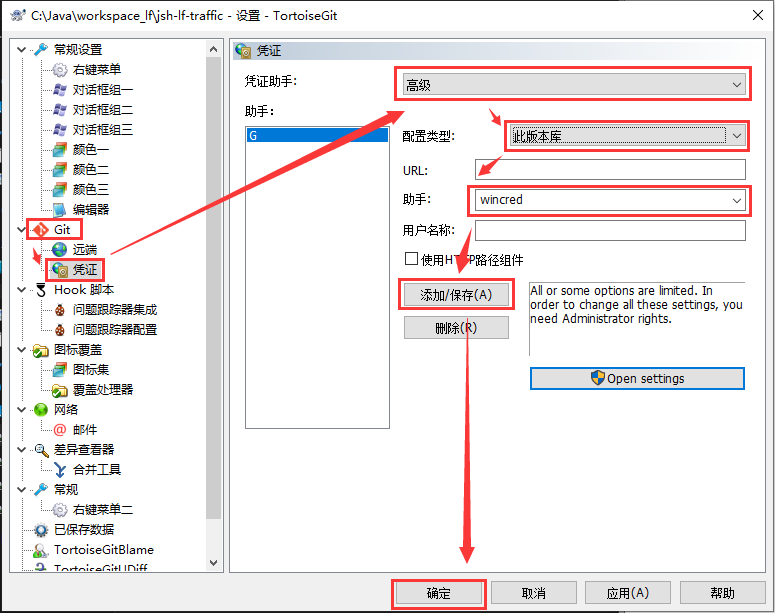
注意:如果想让所有的本地版本库都使用Windows凭据的功能,就将配置类型改为"全局"即可。


